クイックショットとは?
まずクイックショットとは。DJIのドローンに備え付けてある撮影方法です。その機能を使うとボタンを押すだけでプロの撮影の様な映像を簡単に撮影する事ができます。但し、撮影時は障害物のない開けた環境下で撮影して下さい。
今回はDJIのドローン機に備え付けてあるクイックショットについて6つの撮影モードについて紹介していきます。
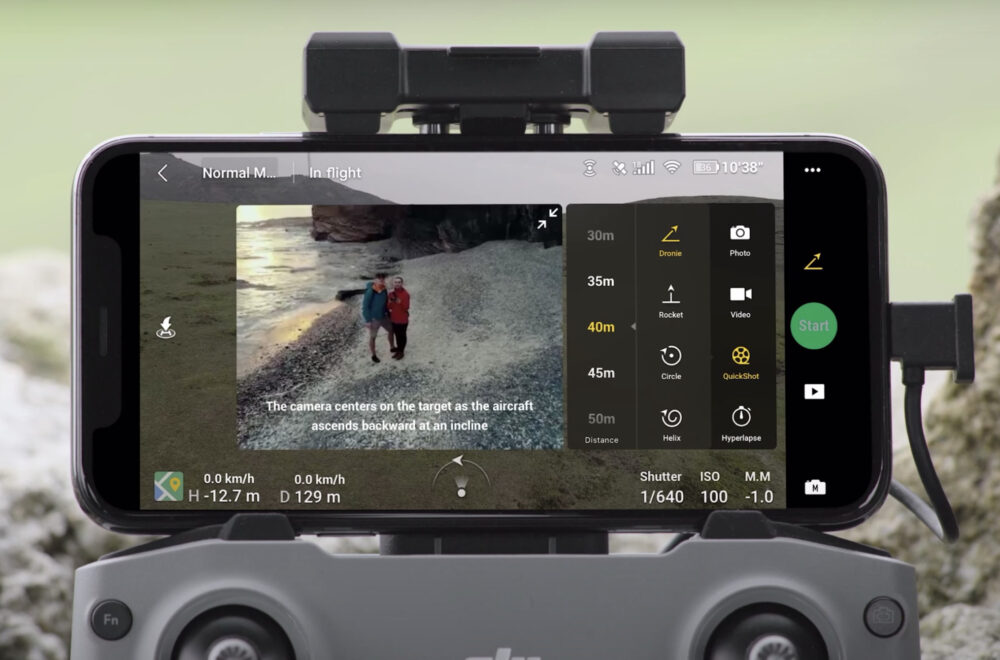
1.ドローニー
まず被写体はカメラに向かって手を振ります。すると自動でカメラは被写体をロックした状態になります。(下記写真、被写体をロック状態)その後機体は後ろ方向+上方向に飛行していきます。
また、マニュアルで被写体を設定することもできます。方法は画面上の被写体をタップもしくは、フレームで被写体を囲む事も出来ます。
2.ロケット
続いてロケット。まず最大上昇高度を設定。次に被写体を設定します。スタートを押して撮影が始まります。ロケットの撮影法はカメラを下向きにして垂直に上昇しながら撮影を開始します。その後、撮影開始地点に機体は帰って来ます。
3.サークル
サークルを選択後、旋回方向を右回りか左回りか設定します。次に被写体の設定。スタートで撮影開始。撮影開始後、機体は被写体との距離を円の半径として設定した方向に旋回しながら自動で撮影を行います。その後、撮影開始地点に機体は帰って来ます。
4.ヘリックス
ヘリックスを選択後、最大飛行半径と旋回方向を設定します。撮影開始後、現在の被写体との距離を始めの円の半径として上昇しながら螺旋を描く様に被写体の周囲を設定した方向に旋回して自動で撮影を行います。その後、撮影開始地点に機体は帰って来ます。
5.ブーメラン
ブーメランを選択後、被写体を設定して撮影を開始します。撮影開始後、機体は楕円を描きながら始点から離れる際に上昇し、下降しながら始点に戻るパターンで被写体の周囲を旋回して撮影を行います。その後、撮影開始地点に機体は帰って来ます。
6.アステロイド
アステロイドを選択後、最大飛行距離を設定します。今までと同様被写体を設定し撮影を開始します。撮影開始後、機体は設定されている距離まで後方斜めに上に上昇し、ホバリング状態に移行。パノラマ撮影を行います。その後、撮影開始地点に機体は帰って来ます。

映像の確認方法
撮影した映像の確認方法はアプリ画面右側の再生アイコンをタップすればプレビューすることができます。また、右下のダウンロードボタンを押すことでスマートホンの本体に保存することが可能です。
さいごに
今回の記事では簡素ではありますが6つのクイックショットを紹介いたしました。DJIのドローンを普段操作していますが、この撮影方法をマニュアル操作で行おうと思うと難易度は高く、どうしてもぎこちない撮影になってしまいます。つまりクイックショットの機能を使えばドローン熟練者のようなプロ顔負けの撮影が手軽にできるのです。ただし、被写体との距離感や目的にあったクイックショットを選択する必要はあります。今後はこの6つの撮影方法について更に掘り下げて記事を更新いたしますので、ご興味のある方はそちらをご覧下さい。

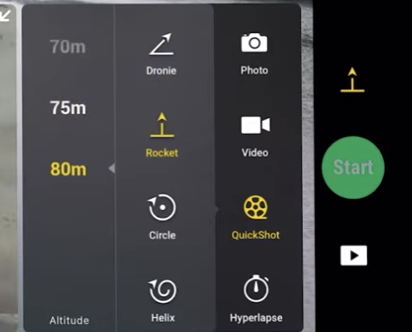
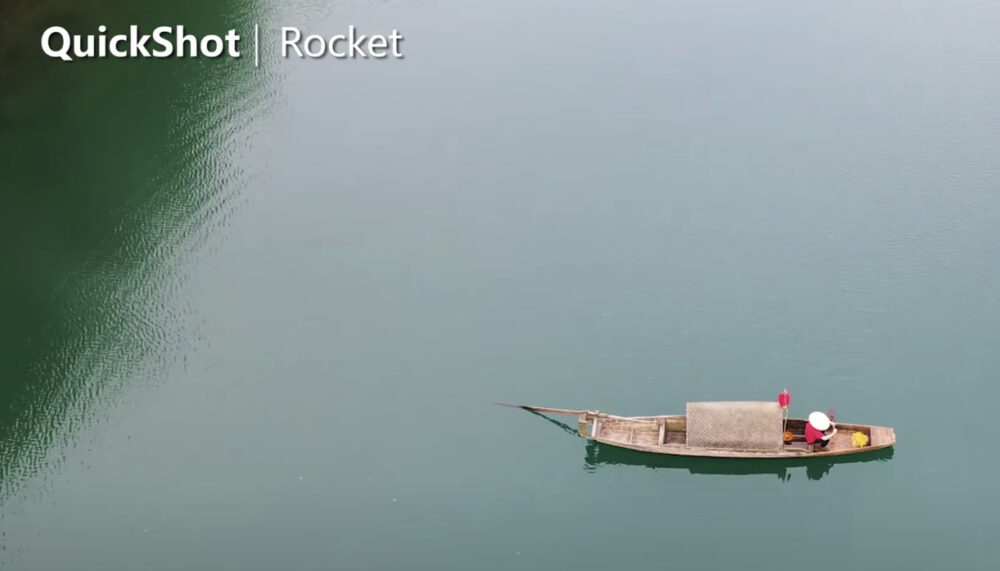
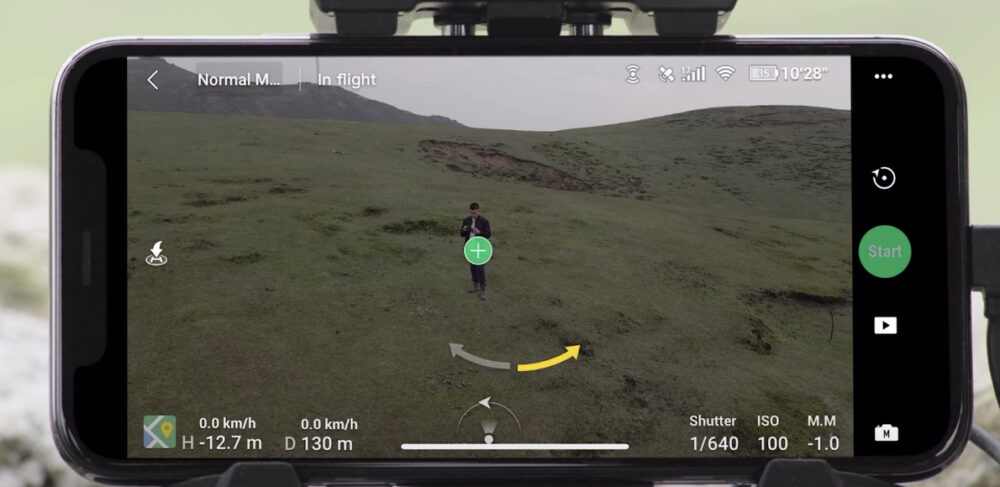
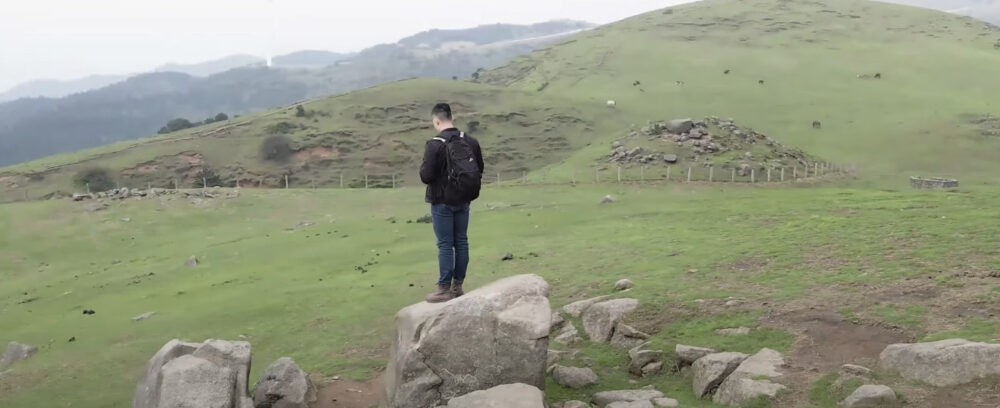
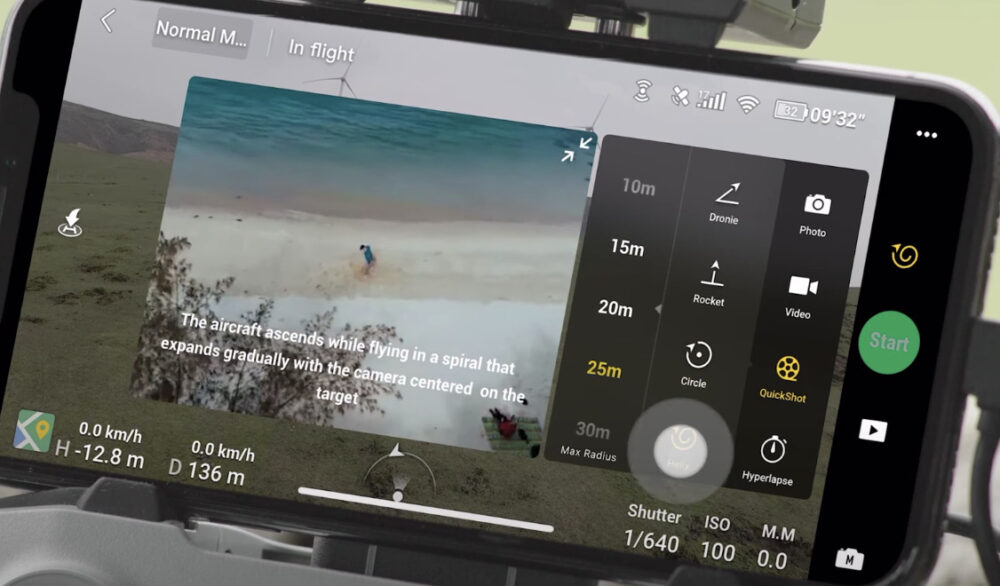
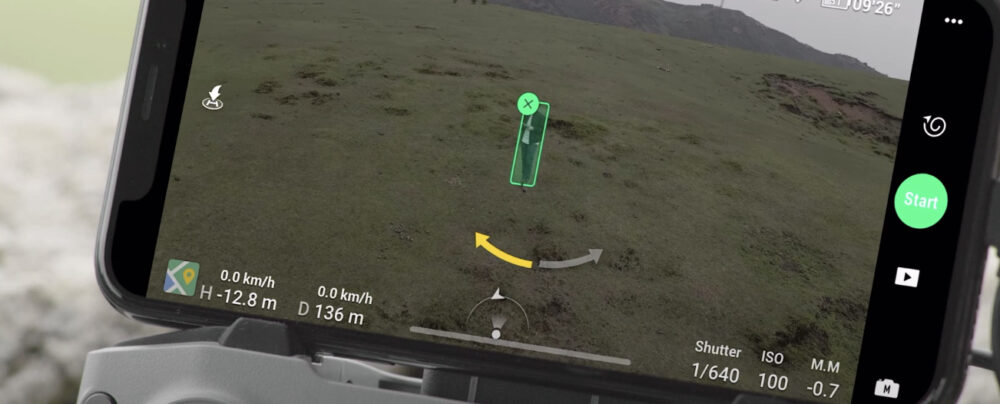

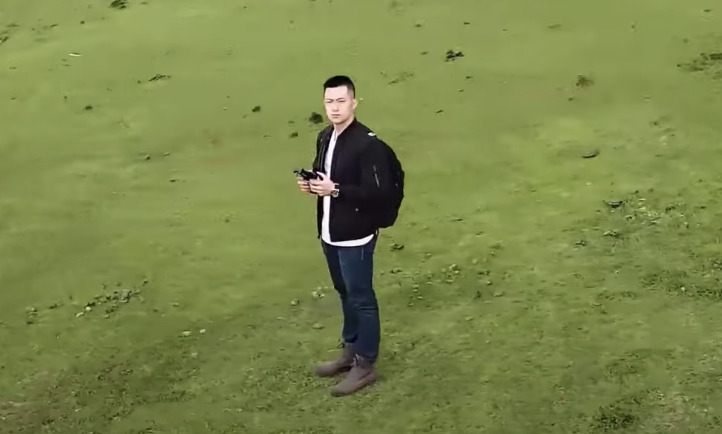

No responses yet